- লেখক Abigail Brown [email protected].
- Public 2024-01-15 11:21.
- সর্বশেষ পরিবর্তিত 2025-01-24 12:03.
EaseUS ডেটা রিকভারি উইজার্ড হল উইন্ডোজ এবং ম্যাক উভয় অপারেটিং সিস্টেমের জন্য একটি বিনামূল্যের ফাইল পুনরুদ্ধার প্রোগ্রাম৷ এটি অভ্যন্তরীণ এবং বাহ্যিক হার্ড ড্রাইভ, সেইসাথে USB ডিভাইস, মেমরি কার্ড, iOS ডিভাইস, মিউজিক প্লেয়ার এবং অনুরূপ ডিভাইসগুলি থেকে ডেটা পুনরুদ্ধার করে৷
এই প্রোগ্রামটির একটি বড় অসুবিধা রয়েছে যখন আপনি এটিকে অনুরূপ ফাইল পুনরুদ্ধার সফ্টওয়্যারের সাথে তুলনা করেন, তবে এটিতে আপনার পছন্দ হতে পারে এমন নির্দিষ্ট বৈশিষ্ট্য রয়েছে এবং এটি ব্যবহার করা সত্যিই সহজ৷
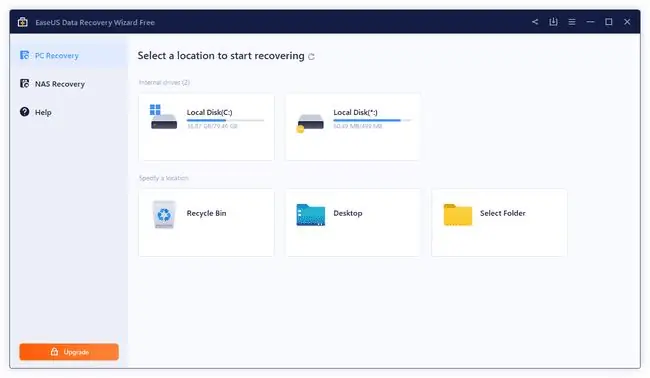
আমরা যা পছন্দ করি
- প্রোগ্রামটি ব্যবহার করা কঠিন নয় (কোন বিভ্রান্তিকর সেটিংস বা স্ক্রীন নেই)।
- ফাইল পুনরুদ্ধার করার আগে পূর্বরূপ দেখতে পারেন।
- একই সময়ে একাধিক ফাইল মুছে ফেলা যাবে না।
যা আমরা পছন্দ করি না
শুধুমাত্র 2 জিবি ডেটা বিনামূল্যে পুনরুদ্ধার করা যেতে পারে।
EaseUS ডেটা রিকভারি উইজার্ড সম্পর্কে আরও
প্রোগ্রামটি বিভিন্ন বৈশিষ্ট্য অফার করে:
- সমর্থিত অপারেটিং সিস্টেমের মধ্যে রয়েছে macOS 12 থেকে 10.9; উইন্ডোজ 11, 10, 8, এবং 7; এবং উইন্ডোজ সার্ভার 2022, 2019, 2016, 2012, 2008 এবং 2003৷
- আপনি উইন্ডোজ এক্সপ্লোরারের মতো পদ্ধতিতে মুছে ফেলা ফাইলগুলি ব্রাউজ করতে পারেন, সেইসাথে ফাইলের ধরন অনুসারে এবং যে বছর এবং মাসে ডেটা সরানো হয়েছিল তার মাধ্যমে
- একটি স্ক্যানের ফলাফলগুলি ব্যাক আপ করা যেতে পারে এবং তারপরে ভবিষ্যতে পুনরায় খোলা যেতে পারে যাতে আপনি সম্পূর্ণ ড্রাইভটি পুনরায় স্ক্যান না করেই পরবর্তী সময়ে মুছে ফেলা ফাইলগুলি পুনরুদ্ধার করতে পারেন
- EaseUS ডেটা রিকভারি উইজার্ড দ্বারা পাওয়া মুছে ফেলা ফাইলগুলি তাদের নাম, তারিখ এবং ফাইলের ধরন অনুসারে সাজানো যেতে পারে
- যদিও একটি নিয়মিত, দ্রুত স্ক্যানের বিপরীতে একটি গভীর স্ক্যান শেষ হতে বেশি সময় নেয়, এটি ড্রাইভটিকে আরও পুঙ্খানুপুঙ্খভাবে পরীক্ষা করতে পারে
- একটি অনুসন্ধান সরঞ্জাম আপনাকে একটি ফাইলের নাম বা এক্সটেনশন দ্বারা খুঁজে পেতে একটি স্ক্যানের ফলাফলের মাধ্যমে অনুসন্ধান করতে দেয়
- Windows ব্যবহারকারীরা শুধুমাত্র Windows ফাইল সিস্টেম থেকে নয়, Mac HFS+ ফাইল সিস্টেমের সাথে ফরম্যাট করা ড্রাইভ থেকেও ফাইল পুনরুদ্ধার করতে পারে। সমস্ত সমর্থিত ফাইল সিস্টেম ডাউনলোড পৃষ্ঠায় তালিকাভুক্ত করা হয়েছে
EaseUS ডেটা রিকভারি উইজার্ড নিয়ে চিন্তা
EaseUS ডেটা রিকভারি উইজার্ড ব্যবহার করা সহজ। প্রোগ্রামের প্রথম স্ক্রীনটি আপনাকে প্রতিটি বিভাগের ফাইলের পাশে একটি চেক করার জন্য অনুরোধ করে যা আপনি পুনরুদ্ধার করতে চান৷
উদাহরণস্বরূপ, আপনি যদি শুধুমাত্র ভিডিও ফাইলগুলি খুঁজছেন, তাহলে আপনি সেই বিকল্পটি বেছে নেবেন এবং ইমেল, নথি এবং অডিও ফাইলগুলিকে চেক না করে রেখে দেবেন৷অন্যথায়, আপনি সব ধরনের ফাইলের জন্য স্ক্যান করতে পারেন। তারপরে, শুধুমাত্র ডেস্কটপ ফোল্ডার, আপনার ব্যক্তিগত ফোল্ডার বা একটি সম্পূর্ণ ডিস্ক ড্রাইভ স্ক্যান করবেন কিনা তা বেছে নিন।
একসাথে একাধিক ফাইল পুনরুদ্ধার করার সময়, প্রোগ্রামটি তাদের আসল ফোল্ডার গঠন অক্ষত রাখে।
আমরা ব্যাকআপ-এবং-পুনরুদ্ধার বৈশিষ্ট্যটিও পছন্দ করি, যদি আপনি একটি ড্রাইভে মুছে ফেলা ফাইলগুলির জন্য একটি স্ক্যান চালান তবে অন্য একটি ড্রাইভে অন্য স্ক্যান চালাতে চাইলে এটি কার্যকর হয়৷ শুধুমাত্র একটি RSF ফাইলে প্রথম স্ক্যানের ফলাফলগুলি ব্যাক আপ করুন এবং তারপরে সেই একই ফাইলটি পুনরুদ্ধার করুন যখন আপনি সেই ড্রাইভের ফাইলগুলি পুনরুদ্ধার করতে প্রস্তুত হন৷
এটি একটি বড় ব্যাপার বলে মনে হতে পারে যে EaseUS ডেটা রিকভারি উইজার্ড আপনার ফাইলগুলির মধ্যে শুধুমাত্র 2 GB মুছে ফেলতে পারে, তবে আপনি সম্ভবত দেখতে পাবেন যে ডকুমেন্ট ফাইল, ছবি বা অডিও ফাইলগুলি যেগুলি আপনি ভুলবশত মুছে ফেলেছেন তার চেয়ে অনেক কম 2 জিবি সাইজ।
আপনি আসলে ডিফল্টরূপে মাত্র 500 MB ডেটা পুনরুদ্ধার করতে সীমাবদ্ধ। প্রোগ্রামটিতে 2 GB পর্যন্ত বিনামূল্যে পুনরুদ্ধার করার একটি বিকল্প রয়েছে তবে আপনাকে প্রথমে প্রোগ্রামটি সম্পর্কে একটি সামাজিক মিডিয়া পোস্ট শেয়ার করতে হবে৷






